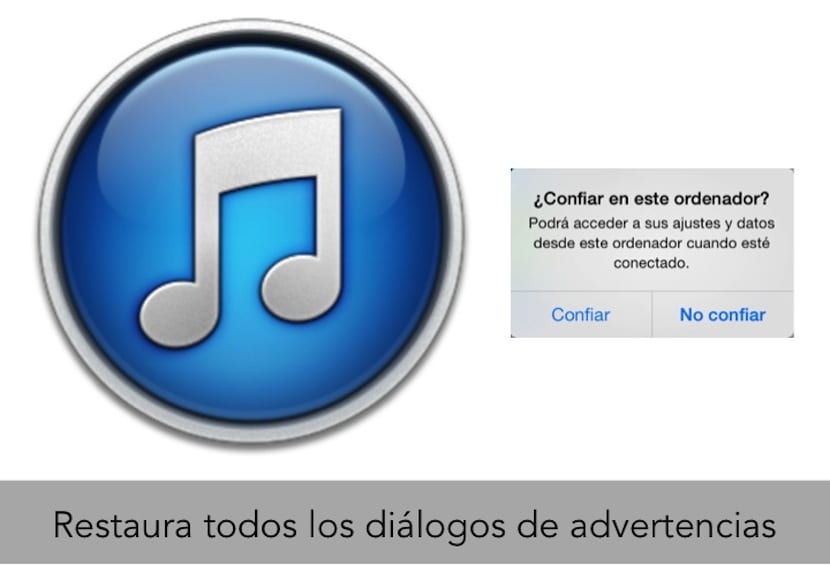
Wraz z nadejściem iOS 7 i problemami, które wówczas istniały z możliwością włamania się do urządzenia mobilnego Apple za pomocą zmodyfikowanej ładowarki, Apple zawarł jeszcze jeden krok bezpieczeństwa w iTunes z OSX.
Teraz, kiedy łączymy się z iTunesczy to na komputerze PC lub Mac, urządzeniu iPhone, iPad lub iPod touch wyświetlają nam okno z komunikatem weryfikacyjnym z pytaniem, czy ufać programowi iTunes.
Faktem jest, że z własnego doświadczenia czasami popełniłem błąd podczas naciskania w zaufaniu lub Nie ufaj I właśnie tak naprawdę podkreśla się opcję nie ufać i dlatego popełniłem swoje błędy. Rozwiązanie takiego błędu przechodzi konieczność odłączenia iDevice od komputera Mac i ponownego podłączenia tak, że ponownie jesteśmy proszeni o weryfikację, ale dzisiaj mi się przydarzyło to, że po ponownym podłączeniu iPhone'a do iTunes komunikat nie wyskoczył ponownie i dlatego nie mogłem podłączyć urządzenia.
Aby móc rozwiązać ten problem, musiałem poszukać informacji w sieci, ale znalazłem rozwiązanie, które przechodzi zresetować okna dialogowe ostrzeżeń w iTunes. Aby to zrobić, wykonaj następujące kroki:
- Otwieramy iTunes i przechodzimy do górnego menu iTunes. W rozwijanym menu, które się pojawi, klikniesz Preferencje…, później lub otworzysz okno z kilkoma zakładkami u góry.
- Znajdujemy się w zakładce Zaawansowane, aw centralnej części okna będziesz mógł zobaczyć komunikat wewnątrz przycisku z napisem Resetuj ostrzeżenia.
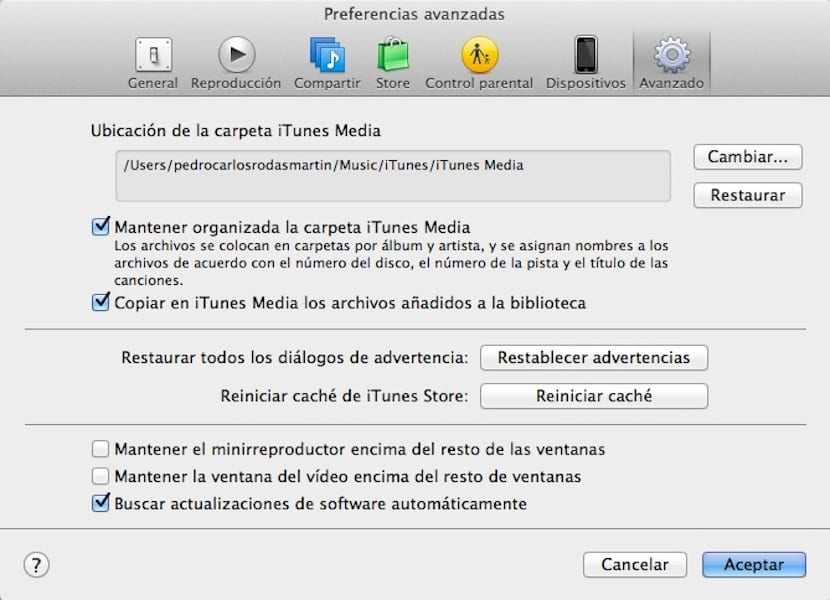
- Naciskamy wskazany przycisk i od tego momentu, gdy ponownie podłączymy iDevice, ponownie poprosi nas o zaufanie, czy nie.
Jak widać, należy o tym pamiętać, ponieważ wszyscy jesteśmy podatni na popełnienie błędu polegającego na naciskaniu tego, czego nie powinniśmy w określonym czasie.
Mam iPada Air i postępowałem zgodnie z instrukcjami iw moim przypadku to okno dialogowe nie pojawiło się ponownie